Как увеличить и уменьшить масштаб в OneNote в Windows 11/10
Функция масштабирования(Zoom) в Microsoft Office позволяет пользователям лучше просматривать свою работу, увеличивая и уменьшая масштаб; пользователь может ввести сумму в процентах для увеличения(Zoom) и уменьшения масштаба. В OneNote в группе « Масштаб(Zoom) » есть функции, помогающие изменять масштаб, например « Увеличить(Zoom) » , «Уменьшить»(Zoom Out) , « Масштаб(Zoom) » , «100 %» и « Ширина страницы(Page Width) » .
Как использовать функцию масштабирования в (Zoom)OneNote
Увеличить(Zoom) , позволяет пользователю просматривать свою работу в большем размере; Zoom Out позволяет пользователю увидеть свою работу меньше; Масштаб(Zoom) указывает уровень масштабирования публикации; 100% масштабирует документ до 100%, а Ширина страницы(Page Width) масштабирует документ так, чтобы ширина документа соответствовала ширине окна.
Как увеличить и уменьшить масштаб(Zoom Out) в OneNote

- Откройте OneNote .
- На вкладке Вид(View) в группе Масштаб(Zoom)
- Нажмите кнопку « Увеличить(Zoom In) », чтобы увеличить изображение.
- Щелкните Уменьшить(Zoom Out) , чтобы уменьшить вид.
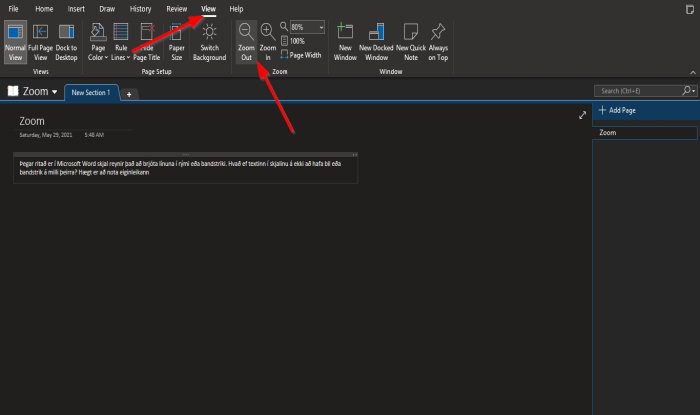
Вот и все.
Как использовать функцию Zoom и 100% в OneNote
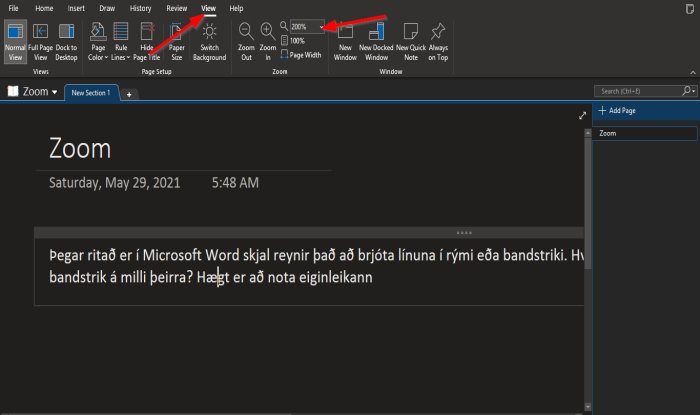
На вкладке Вид в группе (View )Масштаб(Zoom) .
Щелкните внутри поля Масштаб(Zoom) и введите число. В этом уроке мы вводим 200% в поле Масштаб(Zoom) .
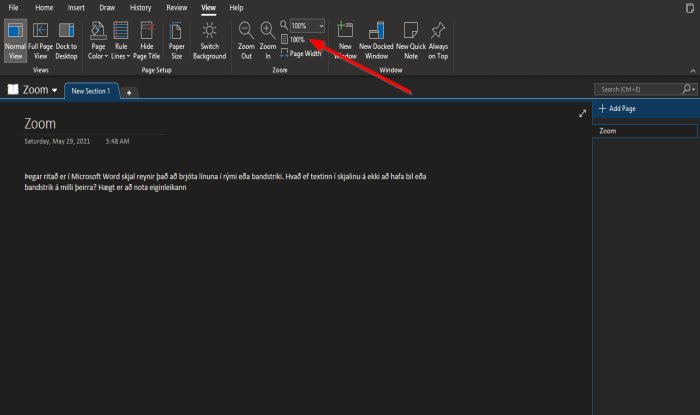
Чтобы вернуть страницу в нормальное состояние, нажмите кнопку 100% .
Как использовать функцию ширины страницы в (Page Width)OneNote
Ширина страницы(Page Width’s) предназначена для того, чтобы убедиться, что ширина документа соответствует ширине окна.
В этом уроке у нас есть 200% в поле Масштаб(Zoom) , но мы хотим, чтобы данные на странице соответствовали окну.

Для этого нажмите кнопку « Ширина страницы(Page Width) » в группе « Масштаб(Zoom) ».
Масштаб(Zoom) страницы сузится до 135% .
Мы надеемся, что это руководство поможет вам понять, как использовать функции масштабирования(Zoom) в OneNote .
Теперь прочитайте:(Now read:) Как вставить уравнения и символы на страницу в OneNote(insert Equations and Symbols into a page in OneNote) .
Related posts
Как использовать OneNote эффективно в Windows 10
Как изменить View в OneNote на Windows 10
Как восстановить удаленный OneNote Notes на ПК Windows 10
Fix OneNote Sign в Problems на Windows 10
Как предотвратить пользователей использовать Zoom Apps в Windows 11/10
Best Laptop Battery Test software & Diagnostic tools для Windows 10
Что такое PLS file? Как создать PLS file в Windows 11/10?
Как проверить Shutdown and Startup Log в Windows 10
Как сопоставить Network Drive или добавить FTP Drive в Windows 11/10
Как добавить Group Policy Editor на Windows 10 Home Edition
Fix Bluetooth Задержка звука в Windows 10
Как открыть System Properties в Windows 10 Control Panel
Best бесплатный Timetable software для Windows 11/10
CPU не работает на Full speed or capacity в Windows 11/10
Set Notepad++ AS default editor для файлов .xml в Windows 11/10
Как поменять жесткие диски в Windows 10 с Hot Swap
Как добавить Trusted Site в Windows 10
Как исправить Disk Signature Collision problem в Windows 10
Как создать резервную копию, Move, или Delete PageFile.sys на выключение в Windows 10
HDMI playback Устройство не отображается в Windows 10
